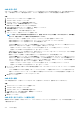Administrator Guide
NAS ボリュームクローンの削除
不要になった NAS ボリュームクローンを削除します。
手順
1. ストレージ ビューで、FluidFS クラスタを選択します。
2. ファイルシステム タブをクリックします。
3. ファイルシステム ビューで、NAS ボリューム を展開し、NAS ボリュームを選択します。
4. スナップショットとクローン タブをクリックして、次にクローンを選択します。
5. 削除 をクリックします。
削除 ダイアログボックスが開きます。
6. OK をクリックします。
SMB 共有の管理
Server Message Block(SMB)共有は、許可されたクライアントと Windows ネットワーク上でファイルを共有する効果的な方法を
提供します。FluidFS クラスタは、SMB プロトコルのバージョン 1.0、2.0、2.1、3.0、および 3.1.1 をサポートします。
SMB 共有を最初に作成したとき、アクセスは次のように制限されます。
• 管理者アカウントにはフルアクセスが与えられます。
• Active Directory を使用している場合、AD ドメイン管理者にはフルアクセスが与えられます。
その他のユーザーに SMB 共有へのアクセスを割り当てるには、これらの Administrator アカウントのいずれかを使用して SMB 共有
にログインし、SMB 共有のアクセス権と所有権を設定します。
共有レベル権限
新しい共有に対するデフォルトの共有レベル権限(SLP)は、「認証されたユーザー」に対する完全制御となります。この制御は、次
のいずれかの方法で変更できます。
• MMC ツールの使用
• Storage Manager の 設定の編集 パネルにある セキュリティ タブで使用します。
SMB 共有の設定
SMB 共有を表示、追加、変更、および削除します。
FluidFS クラスタ上のすべての SMB 共有の表示
FluidFS クラスタに対して現在のすべての SMB 共有を表示します。
手順
1. ストレージ ビューで、FluidFS クラスタを選択します。
2. ファイルシステム タブをクリックします。
3. ファイルシステム ビューで、SMB 共有 を選択します。
SMB 共有パネルには、現在のシェアが表示されます。
NAS ボリューム上の SMB 共有の表示
NAS ボリュームの現在の SMB 共有を表示します。
手順
1. ストレージ ビューをクリックし、FluidFS クラスタを選択します。
2. ファイルシステム タブをクリックします。
3. ファイルシステム ビューで、NAS ボリューム を展開し、NAS ボリュームを選択します。
4. SMB 共有 タブをクリックします。
SMB 共有パネルには、現在のシェアが表示されます。
FluidFS 管理 395